Spotify 視訊播客無法正常運作?試試這些技巧
當 Spotify 於 2020 年 7 月推出視頻播客時,它發布了該功能,以便只有選定數量的播客可以上傳視頻,並且僅限於少數國家/地區。隨著時間的推移,Spotify 向更多播客和地區提供了該功能。
儘管許多人表示在觀看播客影片內容時遇到困難,但其他人卻在沒有警告的情況下經歷了播放中斷。為了幫助解決這些問題,我們編制了一系列建議供您仔細閱讀。
檢查播客是否確實有視頻
並非每個內容創作者都選擇在 Spotify 的音訊和視訊播客平台上分發他們的播客劇集。因此,在繼續根據其音訊錄製創建視訊的計劃之前,必須驗證特定播客是否擁有相應的視覺組件。
遺憾的是,Spotify 沒有提供驗證特定播客是否包含相應影片的機制。因此,人們被迫考慮替代策略,例如徵求 Spotify 訂閱者的回饋,以確定感興趣的播客是否存在視聽元件。
請記住,在尋求其他人的幫助時,在僅採用播客的音訊格式之前,驗證是否已用盡替代故障排除措施至關重要。在這種情況下,缺乏相應的視覺組件將被認為是不可避免的,並被接受為唯一可用的媒介。
檢查您所在地區是否提供播客視頻
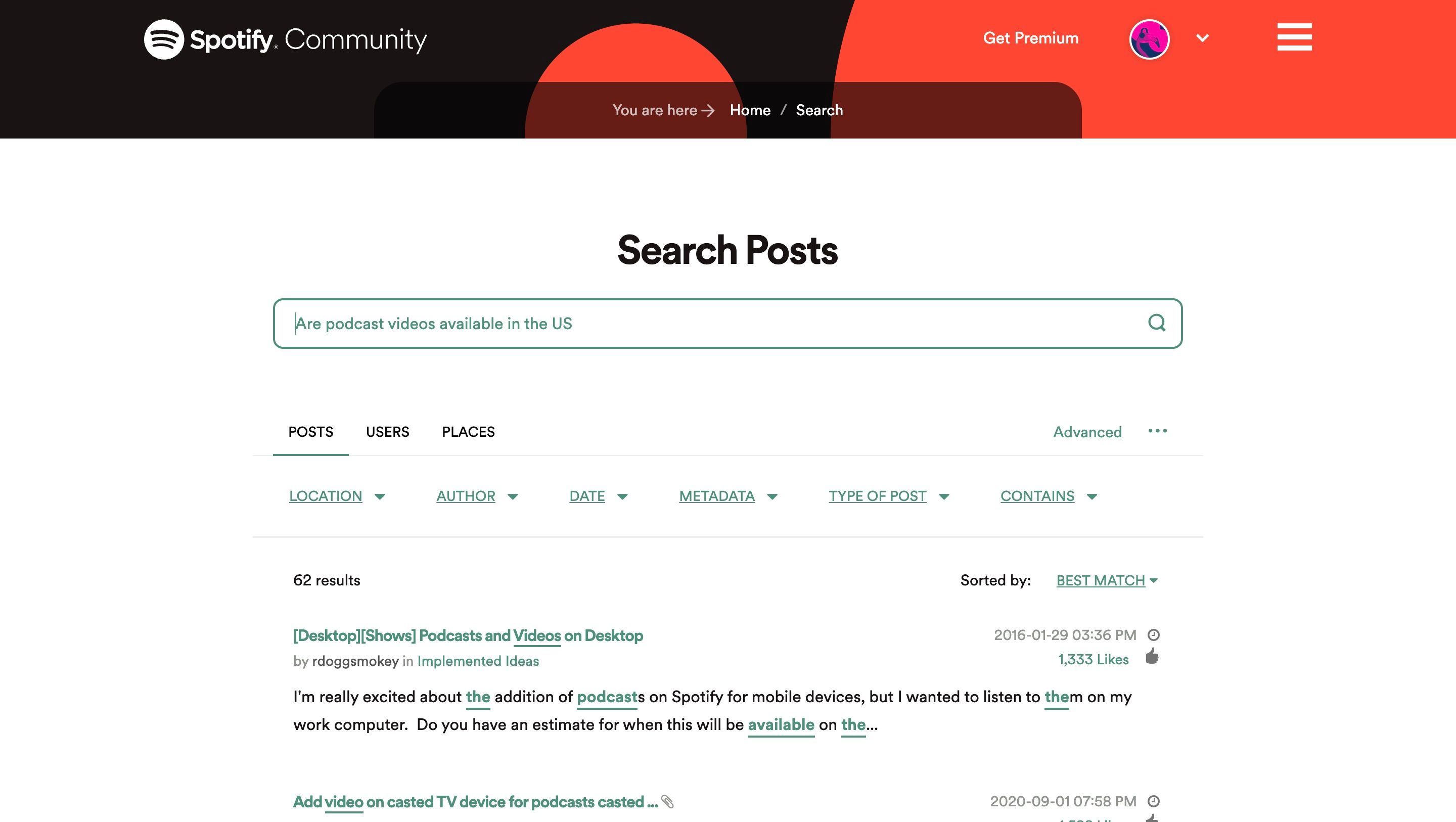
Spotify 上播客影片的可用性可能僅限於某些地區。若要確定此功能是否已在您所在的地區推出,請透過檢查該公司的網站或客戶支援來驗證其是否存在。另外值得注意的是,一些國家對串流媒體行業相對較新,因此 Spotify 等服務可能仍在這些地區擴大其影響力。
確認您所在地區是否提供播客影片可能會很棘手,因為 Spotify 沒有可以和不能存取該功能的國家/地區的官方清單。但是,您可以訪問 Spotify 社區 門戶,點擊搜尋欄,然後輸入「播客影片在 [國家/地區名稱] 可用」€
您所在地區的其他居民可能以前提出過此詢問並獲得答复;但是,如果是這種情況,您將需要等待進一步的輸入。如果評論不利,您唯一的辦法似乎就是耐心等待您管轄範圍內的視聽播客的發布。
檢查視訊播客設置
無法在 Spotify 上觀看視訊播客的一種可能解釋是配置設定不正確。要解決此問題,請按照一系列簡單的程序來驗證並相應調整設定:
要存取 Spotify 應用程式主畫面上的設定選單,請導航至右上角並選擇那裡的齒輪圖示。
請導覽至裝置上的「資料保護程式」功能,然後前往可以選擇「視訊播客」的部分。
⭐ 關閉僅串流音訊。 ![]()
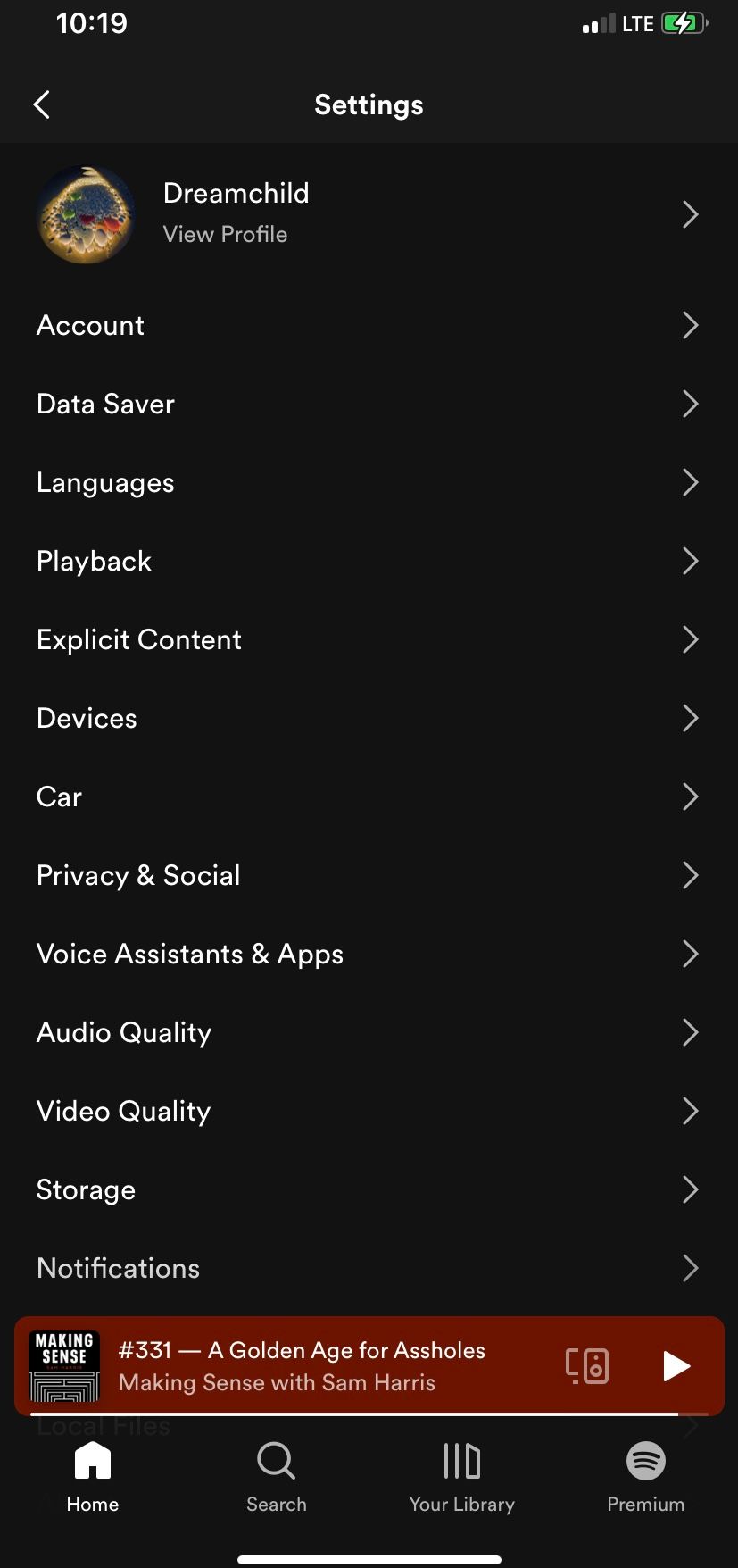
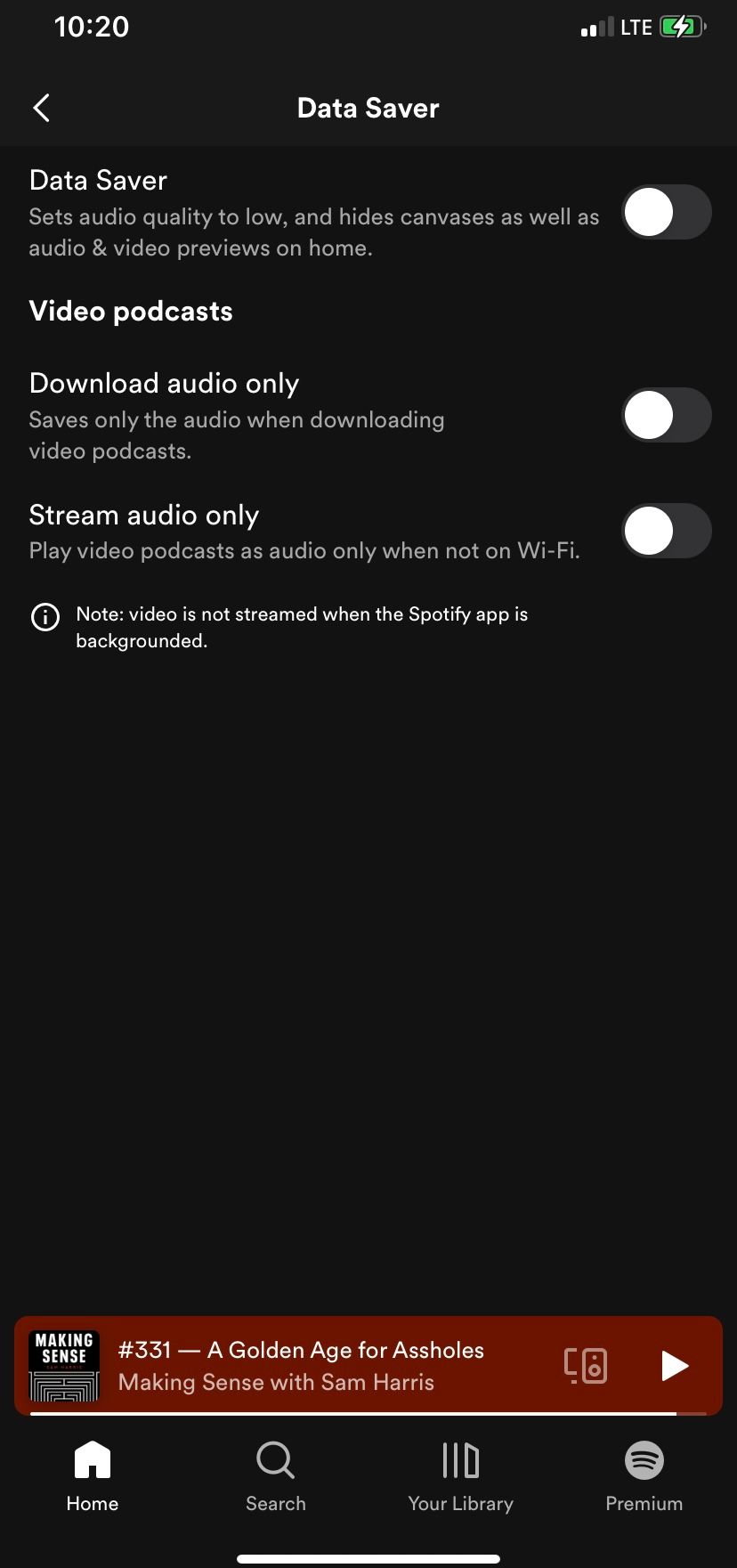 關閉
關閉
請重新啟動應用程序,並驗證視訊內容是否可以存取。
如果“僅流音訊”設定目前已停用,請重新啟用它,關閉應用程序,然後再次停用它。
設備本身的技術問題可能導致視訊播客傳輸中斷。要修正此問題,可能需要重新配置設定並重新啟動應用程序,這應該會恢復正常操作。
更新 Spotify 並重試
另一個簡單的解決方案是將您的 Spotify 應用程式升級到最新版本。有時,使用者在使用過時版本的軟體時可能會遇到特定應用程式功能的困難。在某些情況下,這可以解釋為什麼 Spotify 上無法存取視訊播客,因為早期版本可能缺乏與多媒體內容的兼容性。
若要修改運行 Android 或 iOS 作業系統的行動電子裝置上的 Spotify 應用程式的功能,請遵循下面列出的簡單步驟:
透過開啟您的裝置來造訪 Google Play Store 或 Apple App Store。
要存取 Spotify 應用程序,請利用裝置或平台上搜尋欄中提供的搜尋功能。
⭐ 點選更新選項。 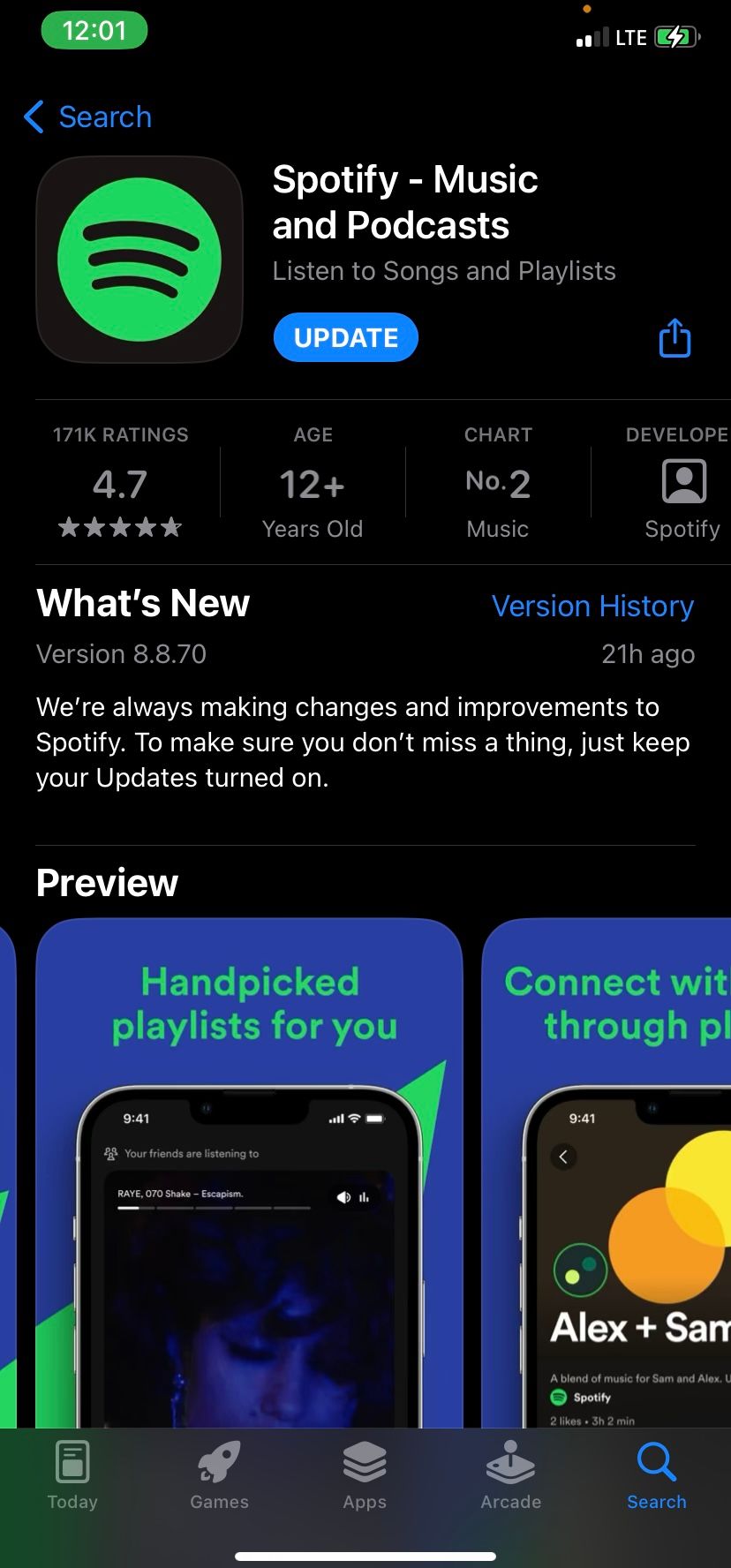
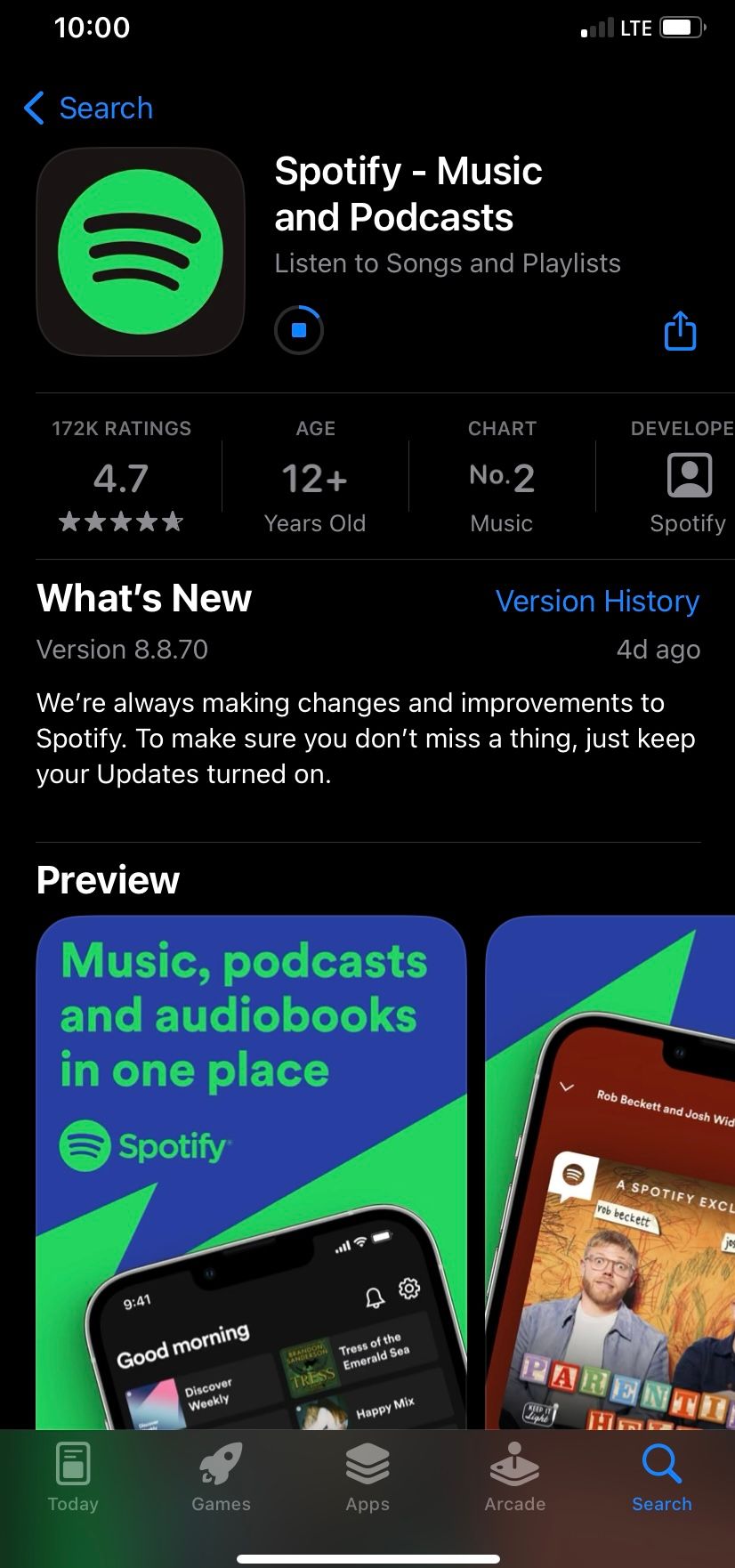 關閉
關閉
升級應用程式後,請重新啟動它,您的視訊播客功能可能已恢復。
如果您在使用 Spotify 時遇到任何其他相關問題,我們準備了一份全面的指南,可解決常見問題並提供解決這些問題的逐步說明。
修復 Spotify 視訊播客並將您的播客體驗提升到新水平
個人可以透過使用視訊播客與他們喜歡的播客建立更親密的聯繫,本指南中概述的實際步驟證明了這一點,只需付出最少的努力即可實施。